因为PPT制作过程中,操作很多很繁琐,往往为了一个要达到的效果要试验很多次。做的步骤太多了导致撤销不了是很麻烦的,又要重新开始调整。那么我们就需要增加PPT中的撤销次数,以防止这种麻烦的发生。
1、切换到【文件】选项卡,在下拉面板中单击【选项】。
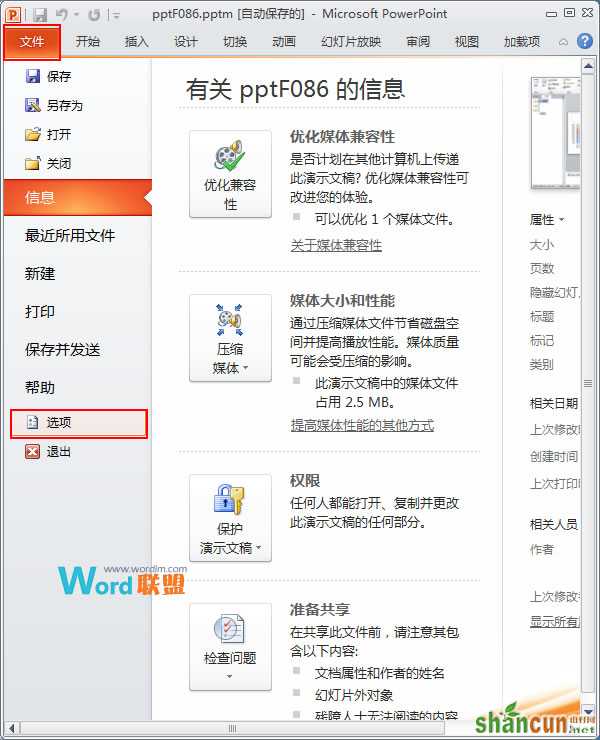
2、在弹出的PowerPoint选项对话框中,切换到【高级】选项卡,在【编辑选项】一栏将最多可取消的操作数改为【50】,当然这个数值可以自己根据需要设定,上限是【150】。 设定完毕后单击【确定】。以后就可以撤销五十步了。
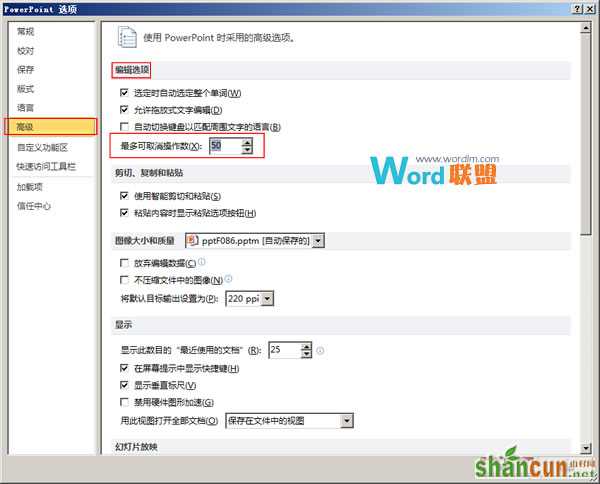
因为PPT制作过程中,操作很多很繁琐,往往为了一个要达到的效果要试验很多次。做的步骤太多了导致撤销不了是很麻烦的,又要重新开始调整。那么我们就需要增加PPT中的撤销次数,以防止这种麻烦的发生。
1、切换到【文件】选项卡,在下拉面板中单击【选项】。
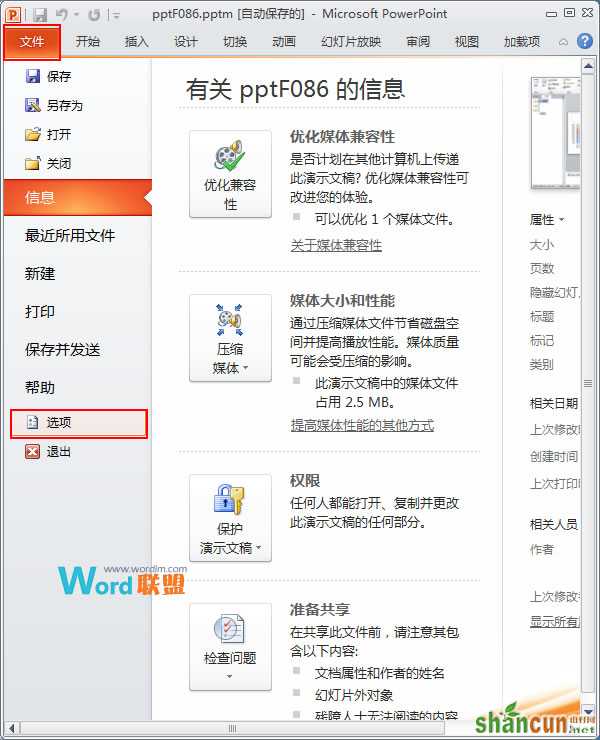
2、在弹出的PowerPoint选项对话框中,切换到【高级】选项卡,在【编辑选项】一栏将最多可取消的操作数改为【50】,当然这个数值可以自己根据需要设定,上限是【150】。 设定完毕后单击【确定】。以后就可以撤销五十步了。
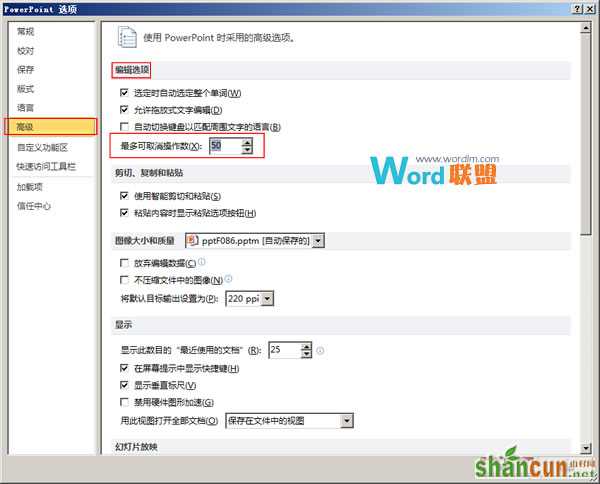

手机看新闻
微信扫描关注